Якщо ви хочете витягти аудіо з файлів Flash Video (формат FLV), є кілька варіантів. На жаль, вибір, який багато з них роблять для вас, полягає в кодуванні аудіопотоку в інший формат. У деяких випадках це не є проблемою, але якщо ви намагаєтеся зберегти аудіо ідентичний тому, що знаходиться всередині відео, то вам потрібно щось, що витягує аудіо в одній частині. FFmpeg, мультимедійний інструментарій для Linux, Mac і Windows, може зробити це з легкістю.
Нижче наведений приклад для Linux, але як тільки ви встановите його на Windows або Mac, ви можете запустити ту ж команду, як показано нижче.
Завантажте та встановіть FFmpeg
Спочатку потрібно завантажити та встановити FFmpeg. У більшості дистрибутивів у сховищах програмного забезпечення існує FFmpeg, хоча деякі з них можуть бути вилучені з патентних причин. Незважаючи на це, для наших цілей буде достатньо простої версії FFmpeg. У Ubuntu потрібно лише використовувати наступну команду в терміналі:

Ця команда також встановить чимало додаткових бібліотек (разом з FFmpeg), необхідних для підтримки пристроїв, форматів і фільтрів.
Витяг аудіо з файлів FLV
Після установки FFmpeg досить простий, якщо знаєте, які команди використовувати. Існують сотні різних варіантів, спеціальний синтаксис для використання в різних обставинах, і сама потужність і складність можуть бути трохи переважними. На щастя, для нашої роботи FFmpeg досить простий.
Перше, що нам потрібно зробити, це з'ясувати, які саме кодеки використовуються у нашому файлі FLV. Для цього відкрийте термінал (якщо він ще не відкритий) і перейдіть до каталогу, де знаходиться файл FLV. У нашому прикладі файл називається Bohemian_Rhapsody.flv і він розташований на робочому столі. Таким чином, команда, яку потрібно ввести, буде:

Це переводить програму терміналу в той же каталог (у цьому випадку робочий стіл), тому всі наші команди будуть там активні. Це важливо, тому що якщо ви вкажете програмі (наприклад, FFmpeg) діяти на файл, тільки файл не знаходиться там, де термінал "шукає", тоді ви отримаєте помилки.
Тепер, коли ми використовували компакт-диск для зміни каталогу на робочому столі, нам потрібно ввести наступну команду:

Примітка: якщо ви намагаєтеся це зробити разом з навчальним посібником, замінюйте ім'я файлу кожен раз, коли ви бачите його в командах.
Вищезгадана команда трохи зла, і ви отримаєте помилки, але не хвилюйтеся. Те, що ми фактично сказали ffmpeg, що Bohemian_Rhapsody.flv є вхідним файлом. Ось що говорить “-i” ffmpeg.
Коли ми натискаємо Enter після команди, ми не сказали ffmpeg, що саме робити з файлом, тому він виводить помилку. Немає великих. Просто ігноруйте це. Оскільки разом з помилкою, вона також дає нам інформацію про файл. Частина, в якій ми зацікавлені, виглядатиме приблизно так:

Наведена вище інформація говорить нам про наступне. Для того, це говорить нам, що потік кодується за допомогою кодера AAC, що він має частоту 44100 Гц (правильна частота дискретизації для запису на CD), що це стерео, використовує 16-бітові вибірки і має бітрейт 107 кб / с. Для вилучення цілей, нам найбільше цікаво, що файл має аудіо AAC. Знаючи це, нам потрібно лише ввести наступну команду:

Ось що роблять різні частини попередньої команди:
ffmpeg - запускає FFmpeg
-i Bohemian_Rhapsody.flv - надає FFmpeg ім'ям вхідного файлу
-vn - повідомляє FFmpeg про ігнорування відеодоріжки
-acodec copy - копіює аудіодоріжку (замість кодування в інший формат)
Bohemian_Rhapsody.m4a - ім'я вихідного файлу
Після введення попередньої команди потрібно пройти лише секунду, і ви повинні помітити новий файл на робочому столі Bohemian_Rhapsody.m4a, який не міститиме нічого, крім оригінальної звукової доріжки з оригінального файлу FLV. Просто відкрийте його у своєму улюбленому медіапрогравачі та послухайте, щоб переконатися, що все так і має бути.

Це так просто. Звичайно, FFmpeg має багато, багато інших варіантів. Ви можете перекодувати аудіо в інший формат для завантаження на мобільний телефон, MP3-плеєр або WAV-файл. Ви можете маніпулювати відео з оригінального FLV, якщо хочете, обдурити з бітрейтом, частотою дискретизації і кількістю каналів.
І, можливо, вам захочеться дізнатися про це пізніше, але тепер ви знаєте одне з упевненістю: це просто використовувати FFmpeg для вилучення аудіо з файлу у форматі FLV. Простий і швидкий.

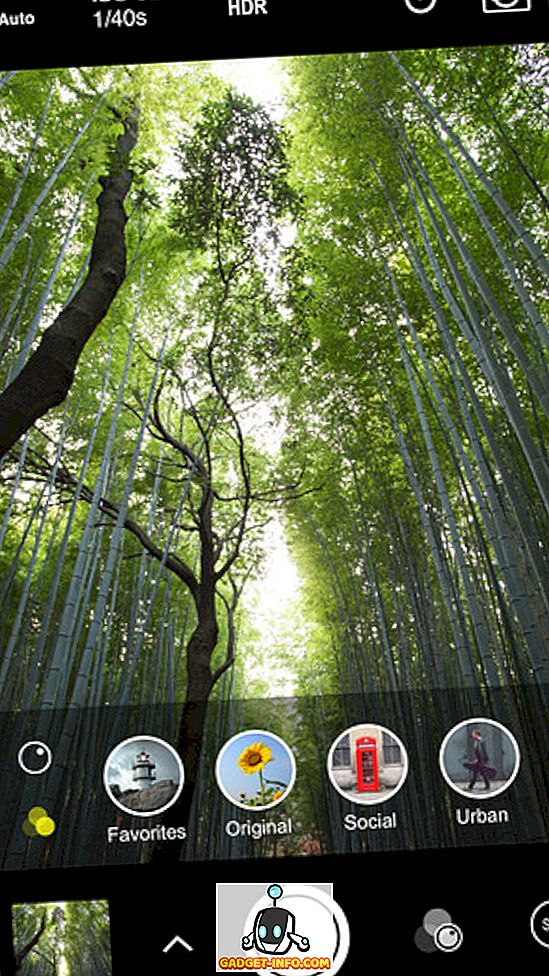





![розваги - Стан Інтернету, пояснений котами [фото]](https://gadget-info.com/img/entertainment/623/state-internet-3.jpg)

